编辑:xiaoxiao
2016-02-02 14:29:11
来源于:系统城
1. 扫描二维码随时看资讯
2. 请使用手机浏览器访问:
http://wap.xtcheng.cc/xtjc/8273.html
手机查看
在Win7系统中,使用IE浏览器进行浏览网页的时候,经常会遇到IE主页被篡改的情况,主要是内置了一些流氓软件,偷偷修改了我们的IE浏览器主页,并指向一些其他网站,这样不仅影响了我们的操作,还可能会引发安全问题,所以我们要尽快的修复浏览器主页,接下来,小编就为大家介绍一下具体的解决方法。
方法一:
1、打开ie浏览器,点击右上方“工具”应用,在弹出的选项中点击“Internet选项”;
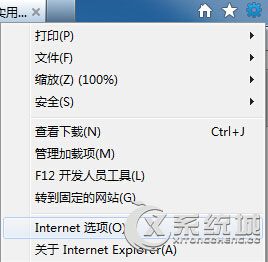
2、将弹出的Internet选项窗口,常规标签下的主页框中的主页地址,设置为自己需要的网页地址,然后点击“应用——确定”按钮。
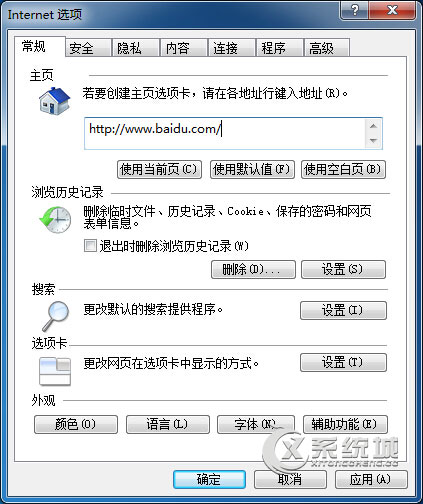
方法二:
1、使用组合键(win键+r)打开运行窗口,输入regedit命令,点击“确定”按钮;
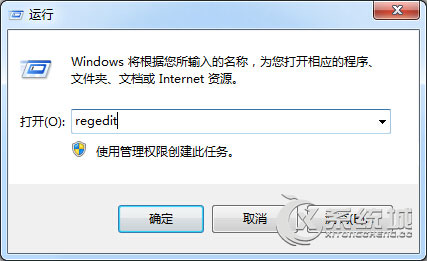
2、在打开的注册表编辑器窗口中依次展开HKEY_CURRENT_USER/Software/Microsoft/Internet Explorer再单击Main项,再点击“编辑——权限”设置;
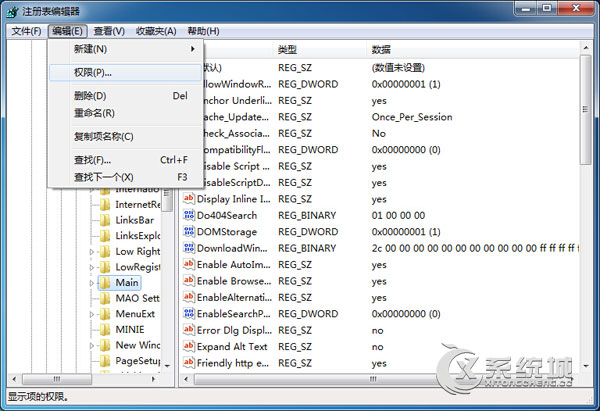
3、在打开Main的权限窗口中点击“高级”按钮;
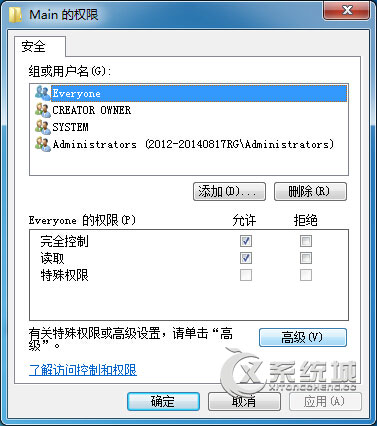
4、接着单击选择所有者项,把其中“将所有者更改为”框中单击选择当前用户,再点击“应用——确定”按钮即可。

方法三:
1、根据以上方法,再次打开注册表编辑器 ,依次展开HKEY_CURRENT_USER/Software/Microsoft/Internet Explorer再单击Main项,接着找到并右键点击Default_Page_URL名,随即弹出选项应用,单击选择“修改”项;

2、接着在弹出的编辑字符串窗口中,把数值数据框中的网页地址设置为自己所想要的默认网页地址,再点击“确定”按钮;
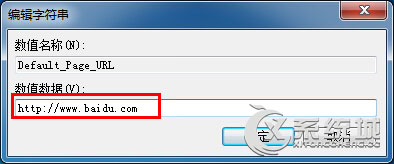
3、再找到并右键点击Start Page名,用同样的操作设置数据网址为自己所想要的默认网页地址。
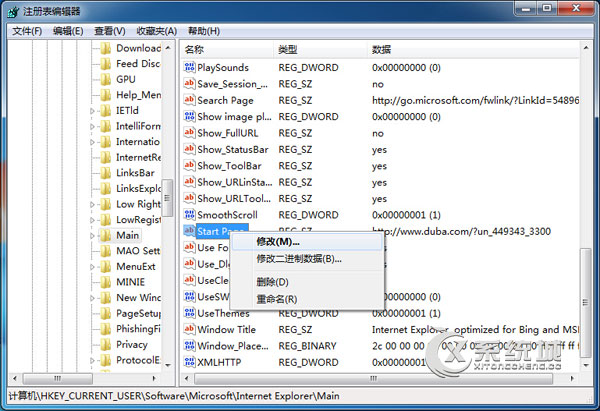
方法四:
1、根据以上方法,再次打开注册表编辑器 ,依次展开HKEY_CURRENT_USER/Software/Microsoft/Internet Explorer项,单击右键,在弹出的选项中依次点击“新建——项”,并命名为ControlPanel操作;
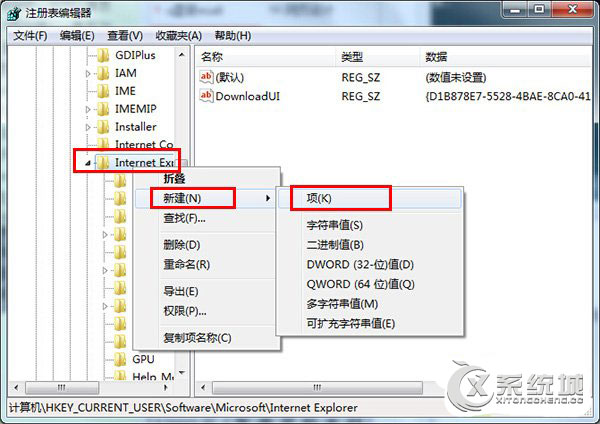
2、单击选择ControlPanel项,在右侧空白处单击右键“新建——DWORD”项并命名为HomePage键值

3、右键单击HomePage键值,再点击“修改”项;
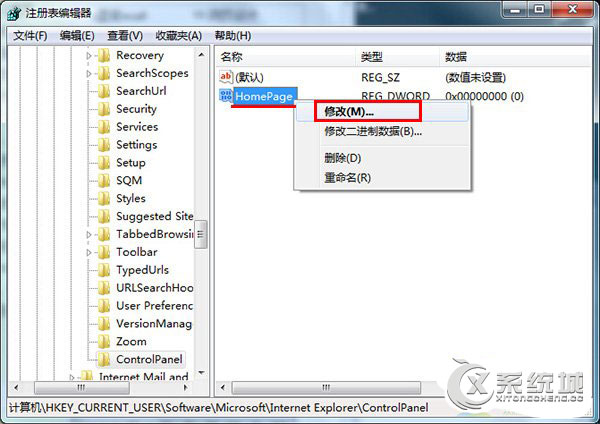
4、将数值数据设置为“00000000”八个零,再点击“确定”按钮即可。
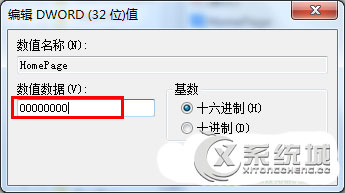
以上介绍的就是Win7电脑IE浏览器主页被篡改的解决方法,以上介绍了四种方法,都很简单,如果大家遇到这样的情况,可以使用任意方法解决。

微软推出的Windows系统基本是要收费的,用户需要通过激活才能正常使用。Win8系统下,有用户查看了计算机属性,提示你的windows许可证即将过期,你需要从电脑设置中激活windows。

我们可以手动操作让软件可以开机自启动,只要找到启动项文件夹将快捷方式复制进去便可以了。阅读下文了解Win10系统设置某软件为开机启动的方法。

酷狗音乐音乐拥有海量的音乐资源,受到了很多网友的喜欢。当然,一些朋友在使用酷狗音乐的时候,也是会碰到各种各样的问题。当碰到解决不了问题的时候,我们可以联系酷狗音乐

Win10怎么合并磁盘分区?在首次安装系统时我们需要对硬盘进行分区,但是在系统正常使用时也是可以对硬盘进行合并等操作的,下面就教大家Win10怎么合并磁盘分区。